u装机unlocker删除顽固文件教程
来源:www.uzhuangji.cn 发布时间:2015-10-30 10:37
日常工作中,用户经常遇到在删除不需要的软件时,总是有部分软件删除后还留有残留文件,提示正在使用而无法删除,遇到这样的情况让人很烦恼,该怎么强制删文件呢?有经验的用户知道使用unlocker强行删除工具可以彻底清除文件残留,下面就一起来看看u装机unlocker删除顽固文件教程。
1.将制作好的u装机U盘启动盘插入USB接口,重启电脑,待开机画面显示时,使用快捷键引导u盘进入u装机win2003PE主菜单,选择“【03】运行u装机Win2003PE增强版(旧电脑)”;回车确认。如下图所示
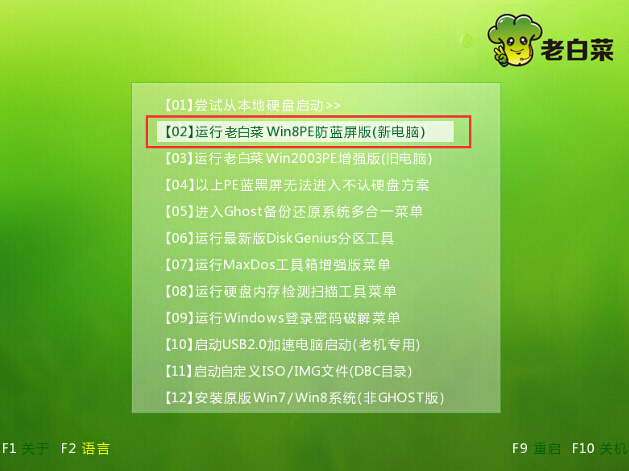
2.成功登录到u装机系统桌面,依次点击“开始-程序-文件工具-unlocker强制删除”,打开强制删除工具。如下图所示
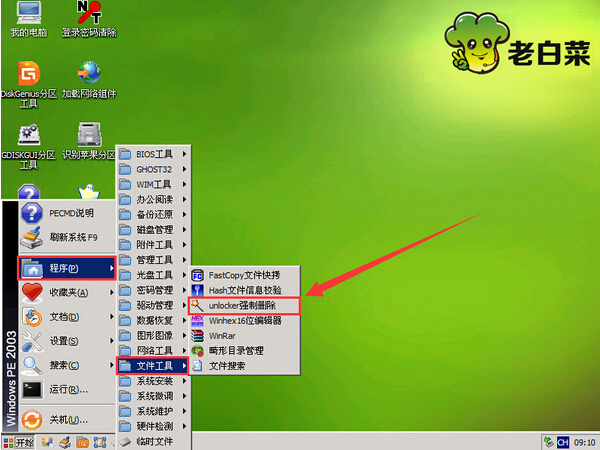
3.接着找到需要删除的文件,鼠标右键点击选择“unlocker”选项。如下图所示
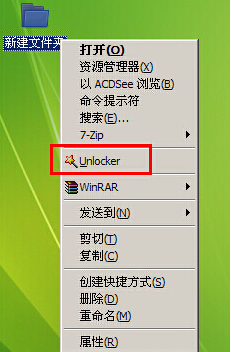
4.然后在弹出的unlocker窗口中下拉菜单选择“删除”,再点击“确定”,文件就被彻底删除了。如下图所示
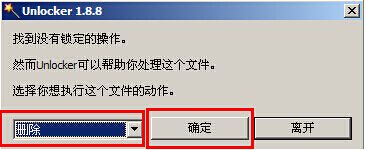
以上就是u装机unlocker删除顽固文件教程,有不懂得如何强制删除文件的用户可以尝试以上教程操作看看,希望以上的u装机教程可以给大家带来更多帮助。
推荐阅读
"微星gs63 8re-001cn笔记本怎么使用u装机u盘启动盘安装win8系统"
- 三星350xaa笔记本如何使用u装机u盘启动盘安装win7系统 2021-07-30
- 惠普pavilion x360 13-u000笔记本怎么使用u装机u盘启动盘安装win7系统 2021-07-29
- 神舟优雅x5笔记本怎么使用u装机u盘启动盘安装win10系统 2021-07-29
- 惠普envy x2 12-g018nr笔记本怎么使用u装机u盘启动盘安装win8系统 2021-07-29
机械革命深海幽灵z1笔记本怎么使用u装机u盘启动盘安装win7系统
- 海尔简爱 1406w笔记本如何使用u装机u盘启动盘安装win7系统 2021-07-27
- 墨舞tx40笔记本如何使用u装机u盘启动盘安装win10系统 2021-07-27
- 联想ideapad 500s-15-ifi笔记本如何使用u装机u盘启动盘安装win8系统 2021-07-27
- 中柏ezbook s4笔记本怎么使用u装机u盘启动盘安装win10系统 2021-07-26
u装机下载
更多-
 u装机怎样一键制作u盘启动盘
u装机怎样一键制作u盘启动盘软件大小:358 MB
-
 u装机超级u盘启动制作工具UEFI版7.3下载
u装机超级u盘启动制作工具UEFI版7.3下载软件大小:490 MB
-
 u装机一键u盘装ghost XP系统详细图文教程
u装机一键u盘装ghost XP系统详细图文教程软件大小:358 MB
-
 u装机装机工具在线安装工具下载
u装机装机工具在线安装工具下载软件大小:3.03 MB










